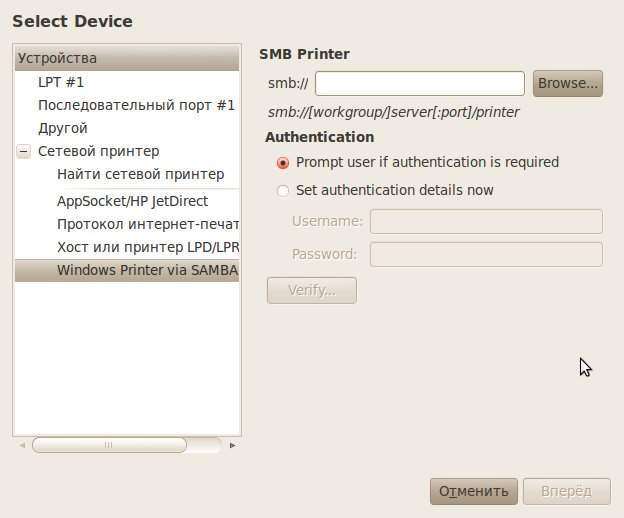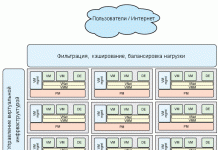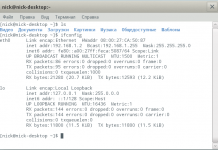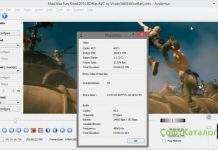Ох, сколько я намучался когда-то с настройкой печати из под Linux на удаленный принтер стоящий под виндой! Это было на Mandriva 2006 (кстати, до сих пор с теплом вспоминаю этот дистрибутив). Поэтому к любой информации о настройке принтеров в Linux я отношусь очень трепетно. А увидев здесь прекрасную статью, решил, что она пригодится посетителям моего блога. Конечно, можно было бы просто дать ссылку на материал, но вдруг с источником что-то случиться? Кстати, если нужны услуги фотографа чтобы потом распечатать полученный результат на фотопринтере, то вам по ссылке. А теперь перейдем к статье.
С проблемой настройки принтера в Linux приходится сталкиваться часто, поэтому сегодня я расскажу об общих принципах выбора принтера и дам конкретные советы по работе в Ubuntu Linux.
В качастве системы печаты будем рассматривать cистема CUPS, т.к. она входит в Ubuntu по умолчанию.
Задачи печати
Для начала вы сами должны определиться, для чего вам нужен принтер. Можно выбрать из вариантов:
Если вы выбрали п.1, то Linux вам, пожалуй, не подходит. Лучше использовать MacOS и соответсвующее оборудование, потому что оно прекрасно заточено для этого. Например, в Linux очень сложно реализовать нормальную поддержку общепринятых цветов палитры Pantone. ПО для Windows тоже справится лучше линуксовых аналогов.
Также в Linux могут возникнуть проблемы с п.4 из-за отсутствия драйверов (читай ниже). А в случае п.5 вы будете привязаны к оборудованию и ПО, поэтому выбирать операционную систему будете вряд ли, т.к. такие системы чаще всего поставляются с готовым компом и комплектом лицензионного ПО.
Итак, нас интересуют пп.2,3,5,7 и немного п.4.
Типы принтеров
Хоть вы, наверняка, и знаете про типы принтеров, я напомню. Принтеры бывают:
Сублимационные принтеры — это редкость, которая используется фанатиками фотопечати, т.к. у этих принтеров 18-24 битная цветопередача. Они дорогие и, имхо, бестолковые. Матричные принтеры стали раритетом (кроме случаев использования спецпринтеров с терминалами в магазинах, банках и почтах).
Т.е. нам надо определиться с выбором между лазерником и струйником. Привожу сравнительную таблицу важных пареметров. Таблица основана на моем опыте работы в полиграфии и просто жизненном опыте «общения» с разными типами принтеров.
| Параметры | Лазерники | Струйники |
| Габариты | большие, кроме специальных малых фотопринтеров | от малых до средних |
| Разрешение | высокое, может достигать 9600 x 1200 | среднее, обычно не превышает 4800 x 1200 |
| Цветопередача | отличная | зависит от модели и количества цветов |
| Скорость печати | средняя при цветной печати, высокая при ч/б печати | низкая при цветной печати, средняя при ч/б печати |
| Цветофиксация | отпечатки устойчивы к свету, долго сохраняются и мало подвержены агрессивным средам | чернила быстро выцветают и легко смываются, но бывают и исключения |
| Стоимость | от средней до высокой | от низкой до средней |
Эта таблица не относится к профессиональной технике, для которой совершенно другие требования.
Выводы делайте сами. Я для себя выбрал лазерный принтер Xerox Phaser 6110 по оптимальному соотношению всех этих параметров.
Если с задачей и типом принтера определились, то перейдем к выбору модели/производителя.
Выбор принтера для Ubuntu Linux
Как я уже писал, самая большая проблема в выборе принтера для линукс — это отсутствие или ущербность драйверов. Как показывает практика, производители не очень хорошо поддерживают Linux. Есть 3 типа отношения производителей к пользователям Линукс:
Из сказанного выше следует, что лучше всего выбирать принтеры от производителей, указанных в п.3. От Brother я отказался из-за их малой распространенности в России и не очень качественной техподдержки. Я отдал предпочтение Samsung`у; хотел взять принтер CLP-300, но, узнав, что они одинаковы с Xerox Phaser 6110, взял Фазер.
Рекомендации по выбору и подключению принтера для ОС Linux
ipp://ip-сервера:631/printers/имя_принтера
http://server:631/printers/имя_принтера
Я думаю этого достаточно для безпроблемного выбора и подключения принтера в Ubuntu.
Раз уж у меня сложился цикл статей про принтеры/печать в Linux, то через пост я напишу о расшаривании принтера для работы в сети.